Modul tdm free fire - totul despre strategii, tactici și beneficii
Modul de foc liber tdm Una dintre caracteristicile majore care vor fi adăugate la jocul Free Fire este modul Free Fire - Team Deathmatch (TDM). …
Citiți articolul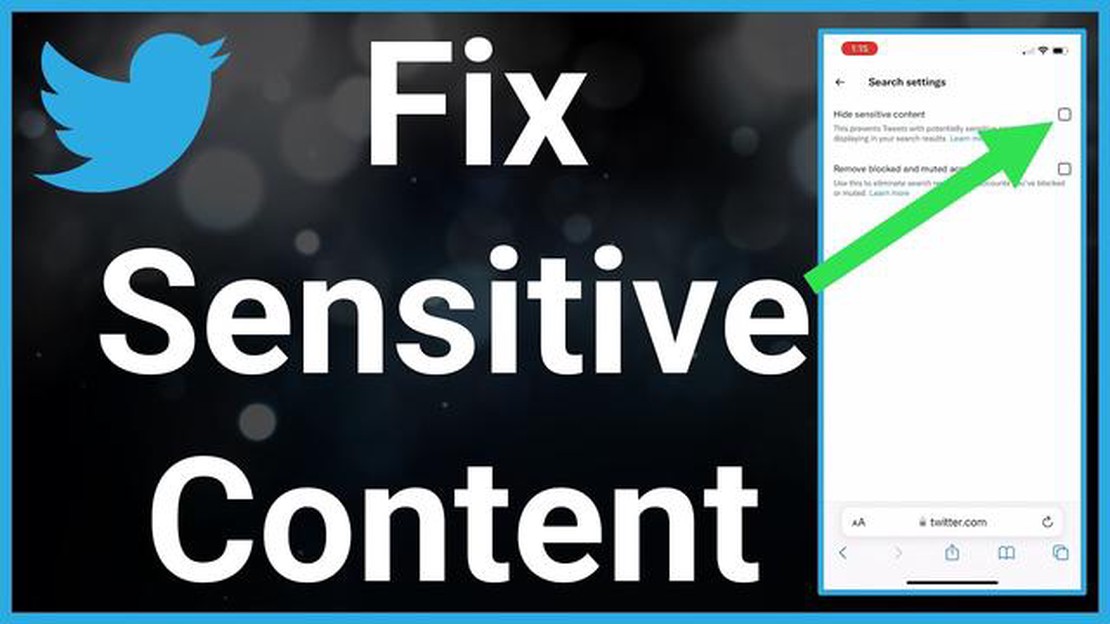
Eroarea “content unavailable” din twitter poate apărea din diverse motive și poate cauza multe probleme utilizatorilor. Atunci când vedeți această eroare, nu puteți descărca sau vedea conținutul unui anumit tweet sau profil. Dar nu vă faceți griji, există mai multe modalități de a remedia această problemă și de a continua să vă bucurați de întreaga funcționalitate a twitter.
Prima modalitate de a remedia eroarea “conținut indisponibil” în twitter este de a șterge memoria cache și cookie-urile din browser. Dacă browserul dvs. a acumulat o mulțime de cookie-uri și informații din memoria cache, aceasta poate duce la diverse probleme cu încărcarea conținutului pe twitter. Încercați să ștergeți memoria cache și cookie-urile și reporniți browserul.
A doua modalitate este să verificați dacă există actualizări pentru browserul dvs. Poate că problema “conținutul nu este disponibil” pe twitter se datorează faptului că browserul dvs. actual nu este compatibil cu cea mai recentă versiune de twitter sau cu alte modificări aduse site-ului. Instalați cea mai recentă versiune a browserului dvs. sau încercați să utilizați un alt browser.
A treia modalitate este de a verifica dacă există blocatoare de reclame sau extensii care ar putea bloca conținutul pe twitter. Unele blocatoare de reclame sau extensii pot bloca din greșeală conținutul de pe twitter. Încercați să dezactivați temporar blocantele de reclame sau extensiile și vedeți dacă acest lucru vă ajută să rezolvați problema.
Atunci când vedeți mesajul de eroare “conținut indisponibil” pe Twitter, se poate datora din diverse motive. Iată câteva modalități de a rezolva această problemă:
Încercați să reîmprospătați pagina care afișează mesajul de eroare. Uneori, problema poate fi temporară și poate fi rezolvată prin simpla actualizare a conținutului. 2. Verifică-ți conexiunea la internet
Asigurați-vă că dispozitivul dvs. este conectat la internet. Verificați conexiunea Wi-Fi sau conexiunea dvs. de date mobile pentru a vă asigura că problema nu este legată de accesul la rețea. 3. Curățați memoria cache și cookie-urile
Uneori, problema poate fi cauzată de fișiere cache și cookie-uri stocate necorespunzător. Încercați să ștergeți memoria cache a browserului dvs. și să ștergeți cookie-urile legate de Twitter. 4. Verifică dacă există actualizări
Asigurați-vă că aveți cea mai recentă versiune a aplicației sau a browserului cu care încercați să accesați Twitter. Este posibil să întâmpinați o problemă cu o versiune neactualizată a software-ului. 5. Utilizați un alt browser sau dispozitiv
Dacă problema continuă, încercați să deschideți Twitter într-un alt browser sau pe un alt dispozitiv. Acest lucru vă va ajuta să determinați dacă problema este specifică unui anumit browser sau dispozitiv. 6. Contactați serviciul de asistență Twitter
Dacă niciuna dintre metodele de mai sus nu rezolvă problema, se recomandă să contactați serviciul de asistență Twitter. Aceștia vă vor putea oferi asistență suplimentară și vă vor putea indica motivele specifice ale erorii “conținut indisponibil”.
Să sperăm că una dintre aceste metode vă va ajuta să remediați eroarea “conținut indisponibil” pe Twitter și să reveniți la utilizarea rețelei sociale fără probleme.
Una dintre cele mai frecvente cauze ale erorii “conținut indisponibil” pe Twitter este reprezentată de problemele de conexiune la internet. Dacă vă confruntați cu această eroare, primul lucru pe care ar trebui să îl faceți este să vă verificați conexiunea la internet.
Asigurați-vă că sunteți conectat la o rețea Wi-Fi sau că aveți acces la date mobile. Dacă folosiți Wi-Fi, asigurați-vă că semnalul este suficient de puternic și stabil.
După ce vă verificați conexiunea la internet, reîmprospătați pagina Twitter. Reporniți browserul sau deconectați-vă din aplicație și conectați-vă din nou. Acest lucru va ajuta la actualizarea stării de disponibilitate a conținutului și, eventual, la rezolvarea erorii “conținut indisponibil”.
În cazul în care problema persistă după reîncărcarea și reîmprospătarea paginii, este posibil să fie nevoie să luați unele măsuri suplimentare pentru a remedia eroarea.
Citește și: Cum se repară eroarea 'Din păcate, com.samsung.ipservice s-a oprit' pe Samsung Galaxy S7 Edge
Ștergerea cache-ului și a istoricului browserului vă poate ajuta la remedierea erorii “conținut indisponibil” pe Twitter. Memoria cache și istoricul browserului stochează fișiere temporare și informații despre site-urile web vizitate, ceea ce poate cauza uneori probleme la deschiderea anumitor pagini.
Pentru a șterge memoria cache și istoricul browserului, urmați acești pași:
Citește și: Cum să schimbi imaginea de profil de pe steam în cinci pași simpli: instrucțiuni detaliate
După ce ați șters memoria cache și istoricul browserului, închideți și reporniți browserul. Încercați să deschideți din nou Twitter și este posibil ca eroarea “conținut indisponibil” să fie rezolvată.
Dacă problema persistă, încercați, de asemenea, să folosiți un alt browser sau verificați conexiunea la internet.
Dacă vă confruntați cu problema “conținut indisponibil” în timp ce încercați să vizualizați un tweet, motivul ar putea fi cauzat de blocarea conținutului de către browserul dvs. sau de către software-ul antivirus. Verificați următoarele cauze posibile și încercați să le remediați:
Verificați fiecare dintre aceste cauze posibile pentru a remedia eroarea “conținut indisponibil” și bucurați-vă din nou de vizualizarea tweet-urilor pe Twitter.
Eroarea “conținut indisponibil” pe Twitter poate fi cauzată de o varietate de motive. Una dintre cele mai frecvente cauze este modificarea setărilor de confidențialitate ale contului dumneavoastră. Dacă ați dezactivat accesul la postările sau profilul dvs. pentru unii utilizatori, aceștia nu vor putea vedea conținutul contului dvs. și vor vedea mesajul “conținut indisponibil”.
Pentru a remedia eroarea “conținut indisponibil” pe Twitter, trebuie să verificați setările de confidențialitate ale contului dvs. Mergeți la Settings (Setări) și asigurați-vă că nu ați refuzat accesul anumitor utilizatori la postările sau profilul dvs. Dacă acest lucru nu rezolvă problema, încercați să ștergeți memoria cache a browserului sau să vă conectați la contul dvs. de pe un alt dispozitiv.
Dacă toate setările de confidențialitate de pe contul dvs. de Twitter sunt deja deschise și încă vedeți mesajul “content not available” (conținut indisponibil), încercați să contactați serviciul de asistență Twitter. Aceștia vă pot ajuta să rezolvați problema și să aflați de ce primiți această eroare.
Da, cauza erorii “conținut indisponibil” pe Twitter poate fi legată de accesul limitat la internet. Dacă aveți un semnal Wi-Fi sau mobil slab, este posibil ca Twitter să nu reușească să încarce conținutul. Încercați să verificați conexiunea dvs. la internet și reîncărcați pagina.
Da, eroarea “conținut indisponibil” pe Twitter poate fi o consecință a faptului că ați fost blocat de un alt utilizator. Dacă ați blocat un utilizator sau dacă ați fost blocat, nu veți putea vedea conținutul celuilalt, iar profilul dvs. va avea un mesaj de “conținut indisponibil”. Pentru a remedia această eroare, trebuie să deblocați utilizatorul sau să îi cereți acestuia să vă deblocheze.
Modul de foc liber tdm Una dintre caracteristicile majore care vor fi adăugate la jocul Free Fire este modul Free Fire - Team Deathmatch (TDM). …
Citiți articolulSamsung Galaxy S5 se blochează, stagnează și alte probleme conexe Dacă dețineți un Samsung Galaxy S5 și vă confruntați cu probleme precum înghețarea, …
Citiți articolulCum se repară: Eroare Discord Mobile App Blocat la conectare (Android 11) Dacă sunteți un jucător pasionat de jocuri care utilizează Discord pe …
Citiți articolulCum să renunți la YouTube Shorts atât pe PC, cât și pe dispozitivele mobile Dacă v-ați săturat să vedeți YouTube Shorts pe PC sau pe dispozitivul …
Citiți articolulȘtiri Programul spațial kerbal 2. Kerbal Space Program 2 este un joc foarte așteptat, care va oferi jucătorilor o oportunitate unică de a-și crea și …
Citiți articolulTastatura Galaxy Note 5 nu funcționează, nu se poate debloca ecranul sau introduce PIN-ul, probleme cu S Pen, alte probleme Bine ați venit în seria …
Citiți articolul